Word 2003进行协同办公
一、协同办公的概念
协同办公就是多个人共同完成同一个项目,在此我们可以理解成针对Word中的一篇文档,可能需要几个人同时对它进行编辑。如果采用先部分编辑,再整合的话,那样不仅费时,还容易出错,效率很差,而使用Word的协同办公功能,几个人同时对这篇文档进行编辑,实时更新,其中一个人编辑过的文档立刻就会被其它合作伙伴看到,这样就能极大提高工作效率。
二、准备工作
要想体验Word 2003的协同办公功能,首先你使用的操作系统必须得是windows 2003 Server或更高版本的操作系统,同时必须得安装Office 2003,然后还要安装微软提供的一个服务器软件——Microsoft Windows SharePoint Services程序,可以到微软的官方网站下载。下载了该服务器软件后,还要进行以下操作:
1.添加成员
由于是多人合作,所以要在服务器上创建几个用户,我们可以创建域用户,也可以创建本地用户。创建域用户有点复杂,在此笔者以创建本地用户为例来说明。
在桌面上右击“我的电脑”,在弹出的快捷菜单中选择“管理”,打开“计算机管理”窗口,在左侧窗口中单击“本地用户和组→用户”节点,然后在右侧窗口中右击鼠标,在弹出的快捷菜单中选择“新用户…”,弹出如图1所示的窗口。
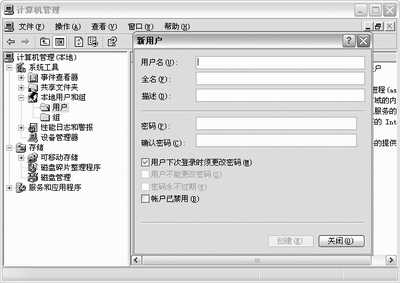
通过同样的方法即可创建一系列用户,这些用户就是要进行协同办公的用户。
2.安装ASP.NET组件
由于Microsoft Windows SharePoint Services服务器要运行在ASP.NET架构上,所以在安装它之前,首先要安装ASP.NET系统组件Windows 2003 Server默认情况下没有安装此组件:单击控制面板中的“添加/删除程序”按钮,在弹出的“添加/删除程序”窗口中点击左侧栏中的“添加/删除Windows组件”,打开“Windows 组件向导”,在此窗口中的列表中双击“应用程序服务器”,弹出如图2所示的窗口。在图2中,选择“ASP.NET”项,然后单击“确定”并将windows 2003 server安装光盘插入光驱,稍后即可完成“ASP.NET”组件的安装。
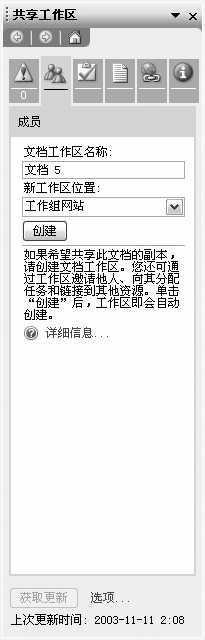
小知识:ASP.NET是微软.NET框架中很重要的组成部分。.NET框架是一种新型计算平台,其设计目的是为了在 Internet 高度分布式环境中简化应用程序开发,微软的很多程序都采用了.NET架构,而ASP.NET目前使用得比较广泛,所以运行微软的一些新程序时,都要有ASP.NET框架支持才行。
3.安装Microsoft Windows SharePoint Services服务器
安装了ASP.NET之后,安装Microsoft Windows SharePoint Services服务器就很简单了,直接双击下载下来的可执行程序,一路点击“下一步”即可完成它的安装(当然在安装时我们还可以做很多选择,为了简单化,在此我们不作任何设置)。当此程序安装后,程序会自动配置我们系统中的IIS,最后自动打开默认的工作组网站。
完成上面三步工作后,我们就可以开始在局域网中进行协同办公了。如果你想在因特网上进行协同办公的话,你还必须得设置IIS,还要有自己的网站空间等,在此我们不作讨论。
三、协同办公实例
下面我们以一个实例(这篇文档的目的是让所有的合作人员自己写出简历)来看看到底如何实现协同办公的。
1.在服务器上建立文档
要想实现一篇文档的协同编辑,首先打开Word 2003,新建一个文档,在此我们建立“简历”,并保存到“D\简历”。然后,我们将所有的合作人员的名单按顺序列入文档中。输入完毕之后,单击菜单“工具→共享工作区…”,打开共享工作区侧边栏,如图3所示。

单击图3所示的工作区侧边栏中的“创建”按钮,此时程序就会自动将此文档在先前建立的默认网站上共享了。创建完毕后,就可以单击共享工作区侧边栏中的“在浏览器中打开网站”链接,单击之后,程序会自动打开浏览器,并显示工作组网站。至此,共享文档已经创建完毕。
2.添加新成员
虽然共享文档已经创建完毕,但是合作伙伴还没被赋予一定权限,工作还是无法开展下去的,在此我们就将这些合作伙伴添加进来:单击共享工作区栏中的“添加新成员”链接,弹出如图4所示的窗口。在图4中按“计算机名\用户名”的格式将先前建立的用户添加到列表中,可以一次添加多个用户,每个用户间用“;”分隔,在图4中,我们还可以通过那个下拉列表给该成员设定权限。然后连续点击“下一步”按钮即可将新成员添加进来。
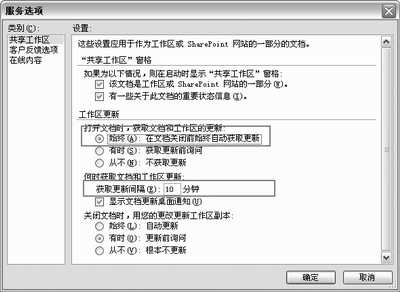
3.协同编辑文档
当合作伙伴获得了相应的权限后(编辑权限),就可以开始进行协同工作了。
1)将共享文档在客户端打开
要编辑文档,当然要在成员的计算机上打开该共享文档了。方法是:在浏览器的地址栏中输入服务中的工作组网站的IP地址(服务器在局域网中的IP地址,如192.168.0.1),然后按回车键,此时将会弹出一个登录权限窗口,输入你的用户名和密码即可登录到服务器上面的工作组网站,然后单击页面中的“共享文档”,再在新页面中右击“简历”文档图标,此时将会自动启动Word程序打开共享文档。
2)编辑文档
打开了文档后,我们就可以像在本地编辑一样地编辑共享文档,编辑完成后直接按“Ctrl+S”键保存文档,即可将你编辑的文档更新到服务器,同时单击共享工作区中的“获取更新”链接即可获得文档的更新。所以在这种环境中,我们不仅要养成频繁按“Ctrl+S”的习惯,还要养成单击“获取更新”的习惯。如果怕忘记了即时从服务器那边更新文档,我们可以像设置定时让Word自动保存那样,将更新设置为Word自动更新:单击共享工作区侧边栏中的“获取更新”按钮旁边的“选项”链接
选择“始终”选项,然后面“获取更新间隔”后面设置一个自动更新的时间间隔值,“确定”即可。
每个成员都这样设置后,当所有的成员将自己的简历填完并更新到服务器后,我们就可以从服务器上得到众人合作后的结晶。
到此就完成了多人协同办公的过程了,当然还有其它一些相关的操作,在此不能一一列举。








